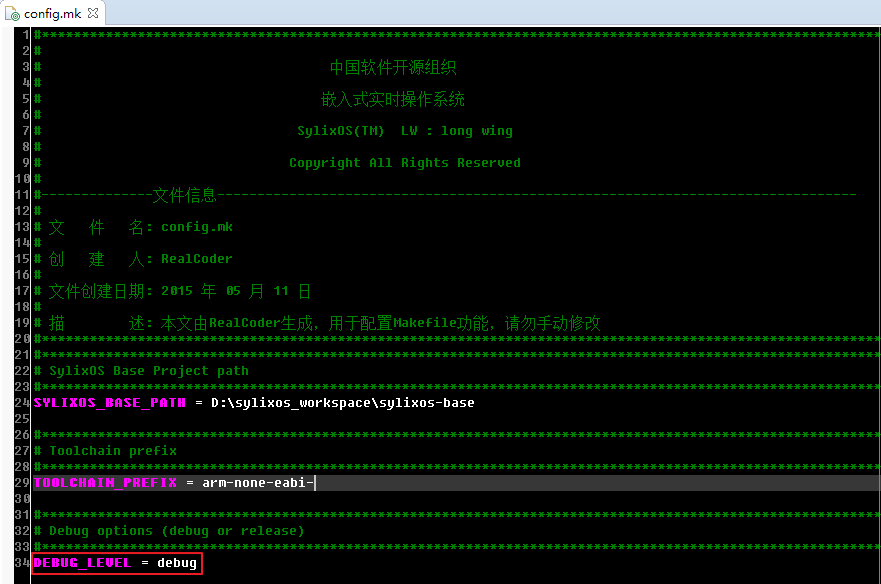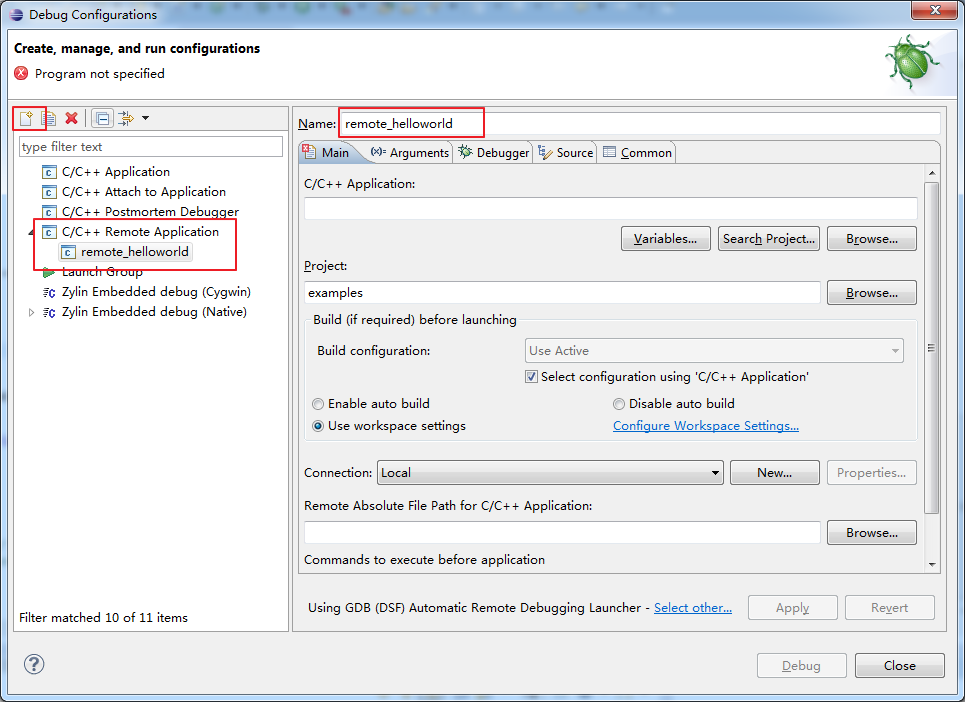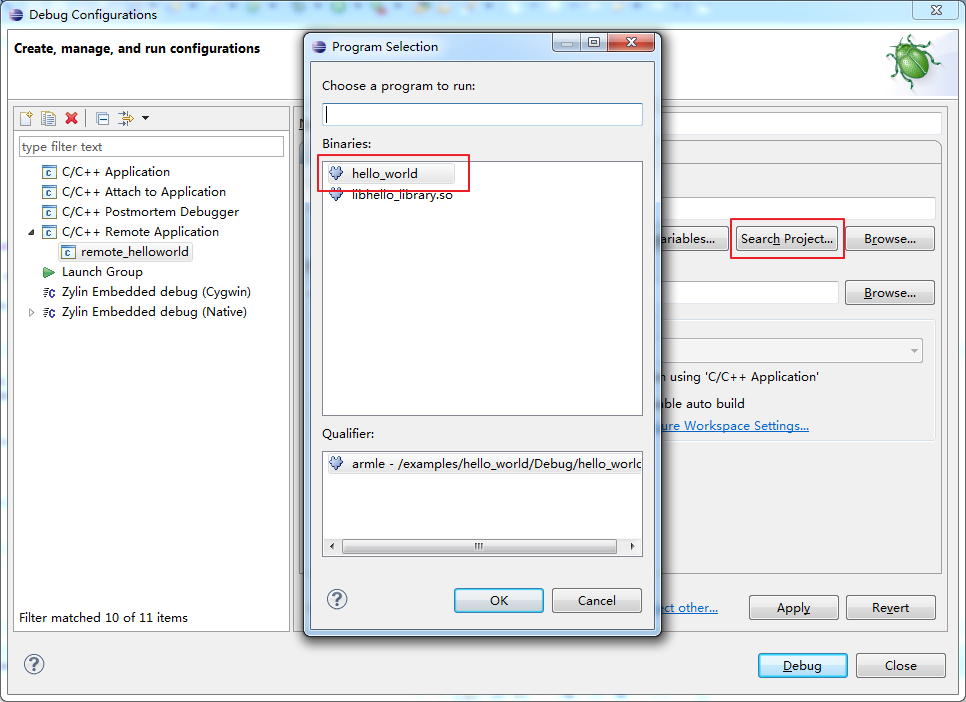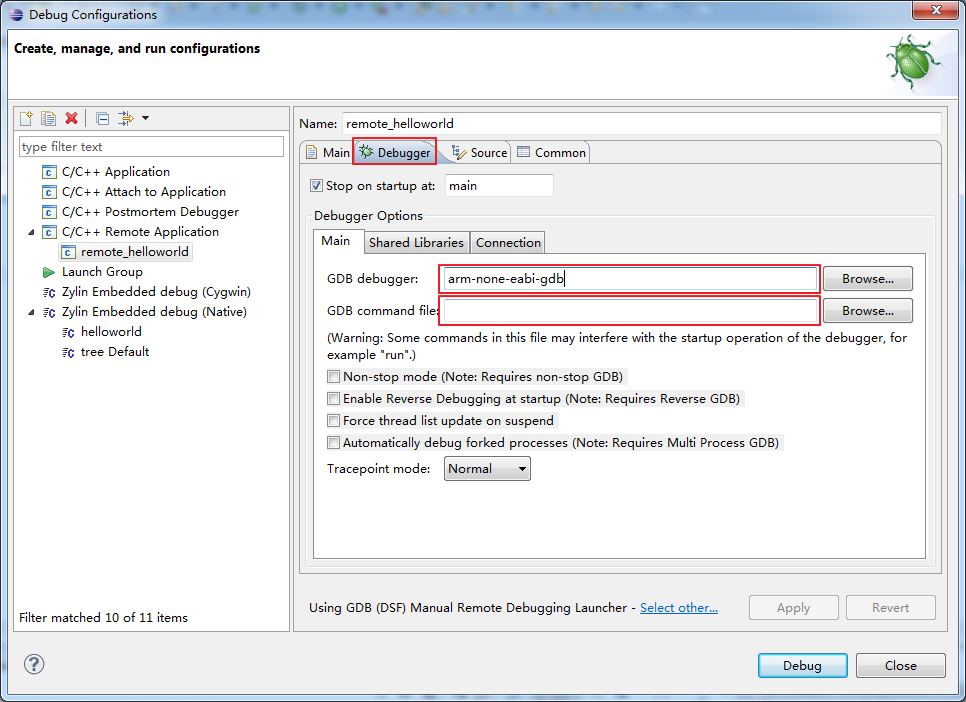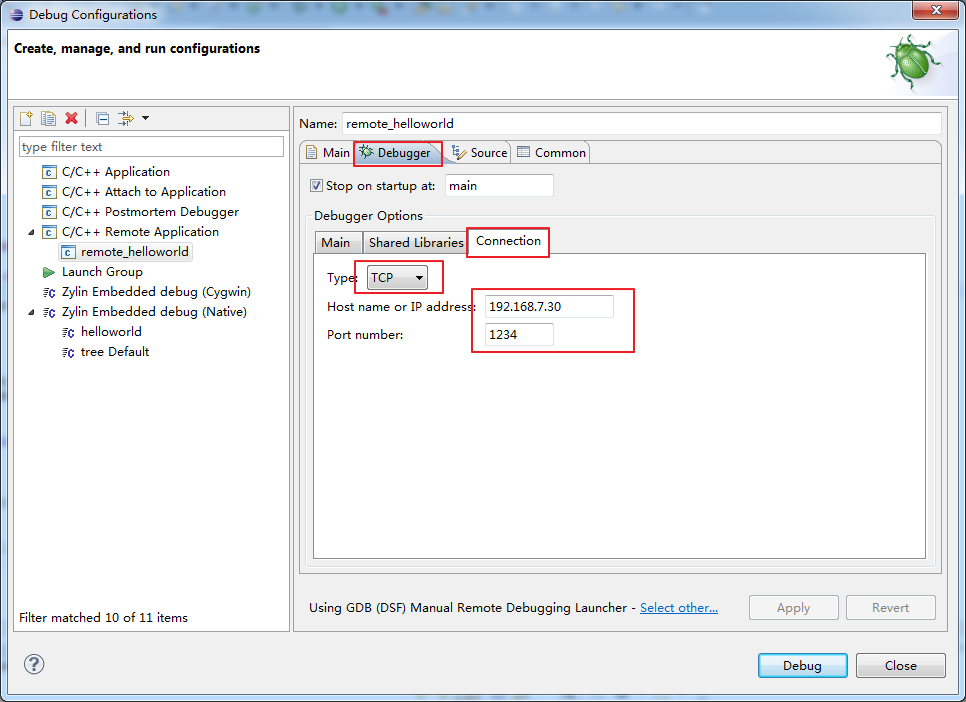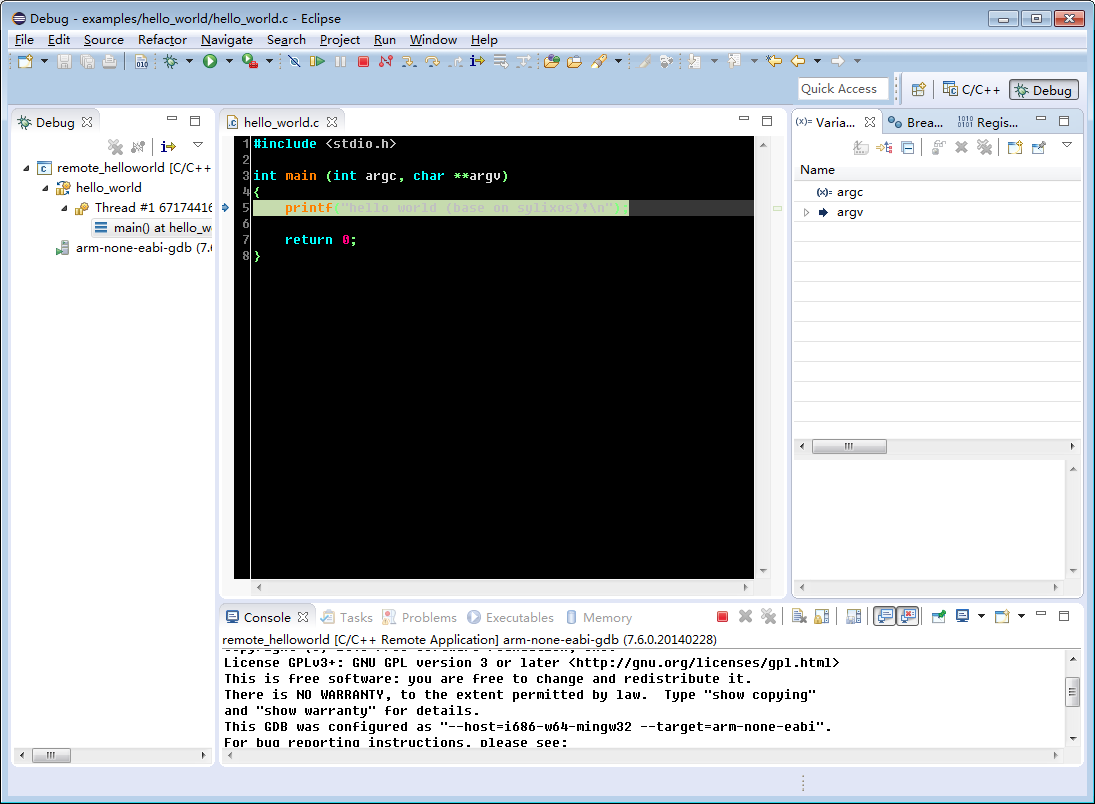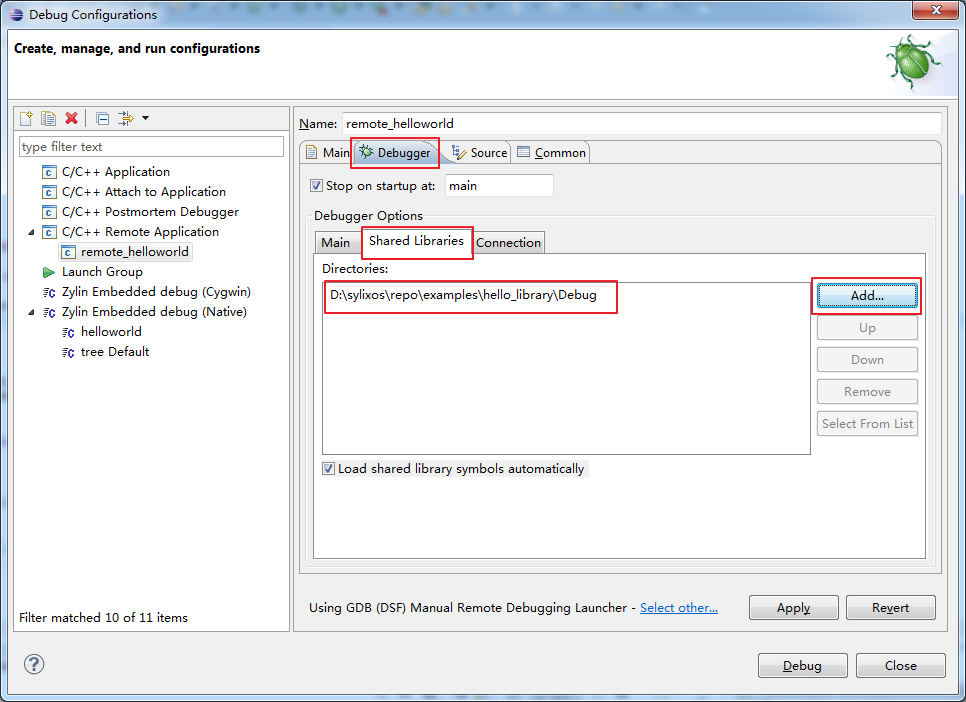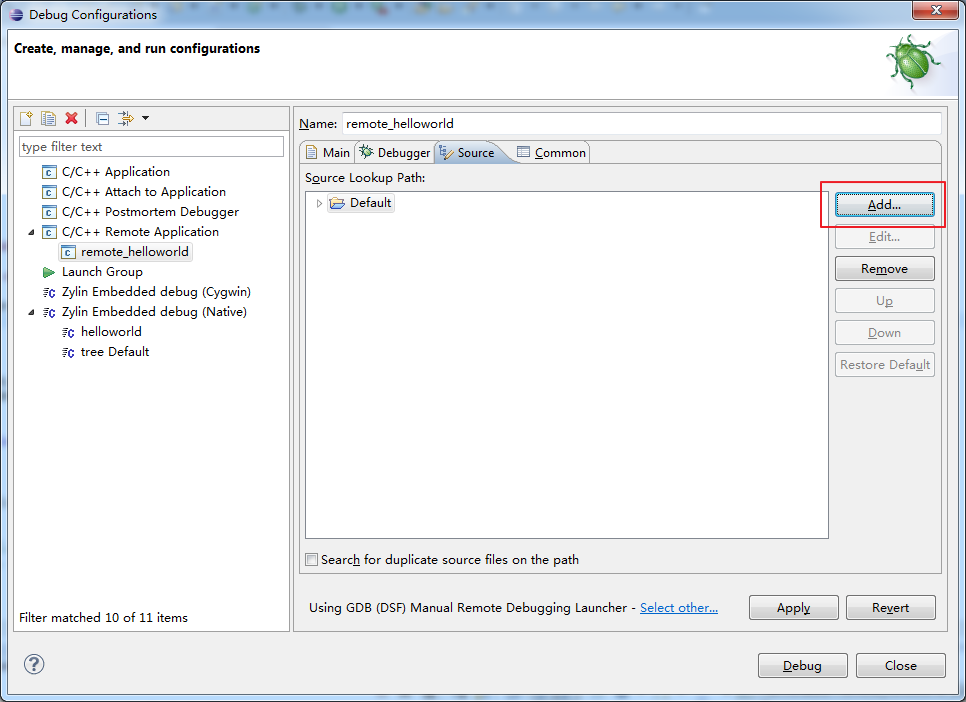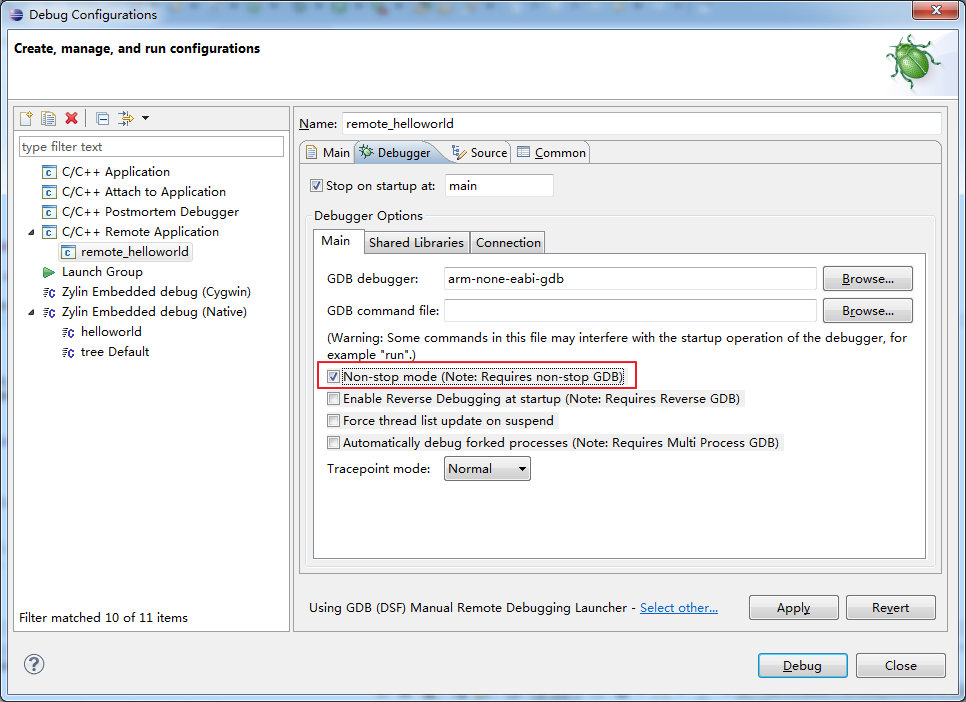调试指南
来自SylixOS-wiki
(版本间的差异)
(→编译下载程序) |
(→开始调试) |
||
| (未显示1个用户的2个中间版本) | |||
| 第78行: | 第78行: | ||
:点击Debug按钮启动调试器,调试器界面如下,再第一次启动之后,也可以使用下图中红色标记的按钮选择并启动调试器。 | :点击Debug按钮启动调试器,调试器界面如下,再第一次启动之后,也可以使用下图中红色标记的按钮选择并启动调试器。 | ||
| − | [[文件: | + | [[文件:remote_helloworld.png]] |
==调试共享库== | ==调试共享库== | ||
| 第88行: | 第88行: | ||
[[文件:Debug_so_libraries.png]] | [[文件:Debug_so_libraries.png]] | ||
| − | : | + | :如果库文件源码不在项目中,则需在Debugger Configurations的Source属性页中添加源文件路径。 |
[[文件:Debug_add_source.png]] | [[文件:Debug_add_source.png]] | ||
2015年5月13日 (三) 15:28的最后版本
目录 |
[编辑] 说明
- 本文描述SylixOS应用程序调试方法,文中examples应用程序实例参考入门指南中“5.6 编译examples工程”章节。
[编辑] 编译下载程序
- 需确认gcc优化调试选项设置为“-O0 -g3”。本例examples工程使用SylixOS标准Makefile模板,在config.mk中将调试级别设置为debug即可,如下图:
- 程序编译和下载方法可参考入门指南中“5.6 编译examples工程”章节。
[编辑] 启动debug服务器
- SylixOS debug服务器提供两种启动方式。
- 第一种方式:由debug服务器启动应用程序。在命令中指定监听的网络接口和端口,后跟需要启动的应用程序路径和参数。流程如下:
[root@sylixos_station:/]# cd /home [root@sylixos_station:/home]# debug localhost:1234 ./hello_world [GDB]Waiting for connect...
- (注意:上面命令中“./hello_world”中的“./”不能忽略,否则程序加载器只会在$PATH路径下查找,而不会查找当前路径。)
- 由debug启动的应用程序在debug退出时会被强制杀死,以便重新开始下一轮调试。但是这是不安全的,因此如果在重新下一轮调试中发现系统运行不正常,应该重新启动系统。
- 第二种方式:先启动应用程序,然后启动debug服务器attach到应用程序。debug命令中需指定--attach选项,并监听网络接口和端口,后跟已启动的应用程序进程id。流程如下:
- 1、启动应用程序。
[root@sylixos_station:/]# cd /home [root@sylixos_station:/home]# ./hello_world
- 2、由于现有telnet终端连接已经被应用程序占用,需新建telnet终端连接。
- 3、在新建的telnet终端连接上查询应用程序进程id。
[root@sylixos_station:/]# ps
NAME FATHER PID GRP MEMORY UID GID USER ----------------- ----------------- ----- ----- -------- ------- ------- ------ kernel <orphan> 0 0 0 0 0 root hello_world <orphan> 1 1 65536 0 0 root
total vprocess : 2
- 4、启动debug服务器并attach到应用程序。
[root@sylixos_station:/]# debug --attach localhost:1234 1 [GDB]Waiting for connect...
- 第二种方式启动的应用在debug退出时不会自动退出,而是继续运行,直到程序正常退出。
[编辑] 配置gdb
- 1、在eclipse下点击Run->Debug Configurations菜单,选择C/C++ Remote Application,新建一个调试器对象,命名为remote_helloworld。
- 2、点击Select Other按钮,选择目标程序启动方式,这里选中手动启动方式。
- 3、点击Search Project按钮,显式选中需要调试的hello_world工程。
- 4、选中Debugger属性页,在GDB debugger编辑框输入arm-none-eabi-gdb,在GDB command file编辑框输入空。
- 5、在Debugger属性页中,选中Connection选项卡,配置连接方式,连接方式选择TCP方式,并配置好目标板的IP和端口,IP和端口设置为debug监听的IP和端口,本例为192.168.7.30:1234。
- 5、点击Apply按钮应用调试配置。
[编辑] 开始调试
- 点击Debug按钮启动调试器,调试器界面如下,再第一次启动之后,也可以使用下图中红色标记的按钮选择并启动调试器。
[编辑] 调试共享库
- 首先需要将依赖的库文件拷贝到目标板的搜索路径下,本例将libhello_library.so拷贝到hello_world程序所在目录。
- 在Debugger Configurations的Debugger属性页下的Shared Libraries选项卡中点击add按钮,添加库文件所在路径。
- 如果库文件源码不在项目中,则需在Debugger Configurations的Source属性页中添加源文件路径。
[编辑] non-stop模式
- 在一些应用中可能需要在调试当前线程时,进程的其它线程不停止运行,这就需要用到gdb的non-stop模式。使用non-stop模式的方法是,
在Debugger Configurations的Debugger属性页下的Main选项卡下选中Non-stop mode复选框。